
Manual do utilizador PointWrite

Tabela de conteúdos
Conteúdo da embalagem... 3
Prepare a configuração.......4
Condições ambientais ..............................4
Instruções para a superfície .................... 5
Instalação da câmara no
projector................................ 7
Acerca da caneta
PointWrite ............................ 8
Instalar as pilhas......................................... 8
Substituir o bico da caneta......................8
Instalação do controlador . 9
Instalação do controlador concluída ..10
Executar o PointWrite ..........................11
Iniciar a função
interactiva............................12
Definição da configuração.....................12
Instruções de alinhamento....................13
Calibragem PointWrite..........................14
Calibração concluída.........15
Especificações..................... 16
Tabela de conteúdos2

Conteúdo da embalagem
PointWrite é um Quadro Branco Interactivo integrado no projector. Para utilizar o
PointWrite correctamente, consulte os acessórios padrão abaixo e siga as instruções
deste manual.
123
Digital Projector
Quick Start Guide
PointWrite CD de instalação Manual rápido
456
Duas canetas PointWrite Dois conjuntos de pilhas Mini cabo USB
78
Bicos de caneta adicionais Correia de pulso
1. PointWrite: Sensor do Quadro Branco Interactivo.
2. CD de instalação: O CD contém o controlador do PointWrite, software QWrite e o
manual do utilizador.
3. Guia de Início Rápido: Atalho para como utilizar o PointWrite.
4. Duas canetas PointWrite: A caneta PointWrite é uma caneta que funciona como um
rato sem fios. Antes de utilizar a caneta, introduza as pilhas na mesma.
5. Pilhas: Pilhas AAA.
6. Mini cabo USB: Liga o PointWrite ao PC.
7. Bicos de caneta adicionais
8. Correia de pulso
Conteúdo da embalagem 3
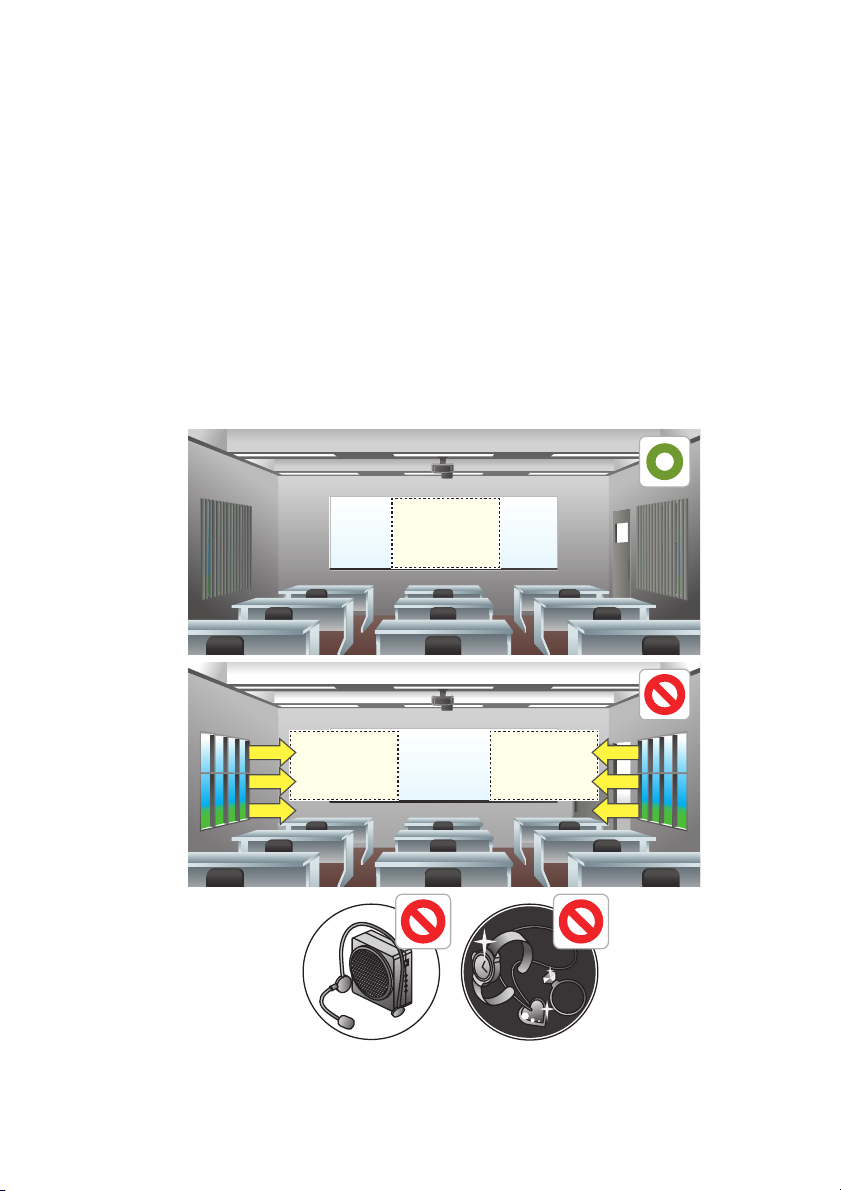
Prepare a configuração
Área táctil
Área táctil
Área táctil
Condições ambientais
Com um projector BenQ que possua uma funcionalidade interactiva escalável, poderá
transformar qualquer superfície plana num quadro branco interactivo virtual.
Para obter uma qualidade de escrita interactiva perfeita, siga estas directrizes:
1. Feche as cortinas de janelas.
2. Seleccione uma área de projecção longe da luz solar directa para evitar interferências
na escrita.
3. Mantenha dispositivos de infravermelhos, tais como microfones de infravermelhos,
afastados da parte frontal do ecrã para evitar interferências.
4. Remova acessórios, tais como relógios ou colares, com uma superfície reflectiva para
evitar interferências.
Prepare a configuração4

Instruções para a superfície
Superfície semi-brilhante
Superfície brilhante
Uma superfície brilhante
aumentará a intensidade de luz
externa e poderá causar
interferências.
Superfície rugosa ou com
objectos salientes na superfície.
O nível da qualidade interactiva está dependente das condições da superfície seleccionada.
É importante escolher uma superfície plana e não reflectiva para assegurar o desempenho
da escrita.
Seleccionar uma superfície de parede
• Seleccione uma parede que seja direita e plana, evitando quaisquer objectos salientes.
• Projecte numa superfície pintada, suave e semi-brilhante para reduzir o reflexo do
projector e conseguir uma qualidade táctil perfeita, bem como reduzir o desgaste no
manípulo da caneta.
Prepare a configuração 5

Seleccionar uma superfície de quadro
Se estiver a projectar numa parede com superfície texturada, coloque na mesma um
quadro de ardósia. Um quadro de ardósia possui uma superfície plana que funciona bem
com o seu projector interactivo permitindo-lhe escrever com tinta digital sem percalços.
Instruções para uma superfície de quadro
Ao seleccionar um quadro no qual projectar, considere os seguintes factores de forma a
optimizar a qualidade interactiva.
• É necessário que a superfície do quadro seja semi-brilhante ou mate.
• Não é recomendado que o quadro tenha uma superfície brilhante e reflectora, pois
esta aumentará a intensidade de luz externa e poderá causar interferências
inesperadas.
Cuidado: Se o quadro existente for brilhante, é recomendado usar a película de
projecção de forma a cobrir a superfície e obter uma qualidade interactiva superior.
Comparação das superfícies de quadro
Superfície Material do quadro Desempenho
Semi-brilhante/Mate
O melhor!
Quadro de ardósia
Brilhante
•Quadro branco geral
•Com aço galvanizado
•Com painel de aço e cerâmica
Prepare a configuração6
A superfície elimina a
intensidade de reflexão.
Risco!
Poderá ocorrer interferência
durante a escrita.

Instalação da câmara no projector
A câmara PointWrite está disponível para projectores BenQ selectos.
Certifique-se de que a câmara PointWrite está instalada adequadamente antes de activar a
função interactiva.
1
Utilize o cabo USB
ao projector e a extremidade tipo A ao PC.
para ligar o projector ao PC. Conecte a extremidade mini B do USB
1.
É fornecido um cabo USB de 5 metros. Utilize um cabo USB repetidor se necessitar de
aumentar o comprimento.
Instalação da câmara no projector 7

Acerca da caneta PointWrite
A caneta PointWrite permite as 4 acções seguintes:
Clique: Toque num ícone ou menu no ecrã.
Duplo clique: Toque num ícone ou menu no ecrã duas vezes.
Clique com o botão direito: Toque num ícone ou menu durante, pelo menos,
1,5 segundos.
Arrastar: Toque e arraste um elemento no ecrã.
Instalar as pilhas
Cuidado: Ao introduzir as pilhas na caneta PointWrite, certifique-se de que as
polaridades das mesmas estão correctas.
Substituir o bico da caneta
1. Remover o bico da caneta
Segure o bico da caneta com os dedos. Abane e puxe o bico para fora da caneta.
2. Introduzir o bico da caneta
Empurre o bico da caneta suavemente, sem brusquidão.
Acerca da caneta PointWrite8

Instalação do controlador
Ao instalar, desligue o cabo USB
do PC.
Use o controlador PointWrite do CD para activar a função interactiva com a caneta
PointWrite.
Instalação do controlador 9

Instalação do controlador concluída
• O ícone PointWrite será criado no ambiente de trabalho.
• A pasta de instalação será criada na directoria C:.
• Ao correr o PointWrite
• Clique no ícone PointWrite na barra de ferramentas do sistema e surgirá um menu de
contexto.
2
, o ícone PointWrite surge a barra de ferramentas do sistema.
2.
Quando utilizar o PointWrite pela primeira vez, surgirá a janela de configuração no
ambiente de trabalho para ajudar a configurar o PointWrite.
Instalação do controlador10

Menu flutuante PointWrite
1
2
3
4
5
6
7
Informação sobre a versão do PointWrite
Executar o PointWrite
Após clicar duas vezes no ícone PointWrite no ambiente de trabalho, o PointWrite
será iniciado e o ícone PointWrite criado na barra de ferramentas do sistema.
Clique com o botão direito no ícone PointWrite na barra de ferramentas do sistema e
surgirá um menu flutuante.
1. Configuração: Seleccione este item quando desejar mudar a posição de instalação
do projector. Para alterar o idioma, clique neste menu e siga os passos na página 12.
2. Vista alinhamento: Consulte "Instruções de alinhamento" na página 13 para
informações mais detalhadas.
3. Calibração automática: Se a precisão não for suficiente ao utilizar o PointWrite,
execute a calibração automática novamente.
4. Calibração manual: Se a precisão não for suficiente ao utilizar o PointWrite ou a
calibração automática falhar, execute a calibração manual.
5. Te cla d o vi r tua l : Se for necessário trabalhar com teclado, clique no "Teclado virtual"
e surgirá um teclado no ecrã.
6. Executar QWrite: Seleccione este item quando desejar executar o "QWrite".
7. Sobre PointWrite: Este menu fornece informação sobre a versão do PointWrite.
Clique neste menu e surgirá a janela de informação sobre a versão.
Instalação do controlador 11

Iniciar a função interactiva
1
2
3
4
Para utilizar o PointWrite, é necessário a definição correcta para a configuração
PointWrite. A janela de definição da configuração ajudá-lo-á a configurar o PointWrite
correctamente.
Definição da configuração
1. Configuração PointWrite: Seleccione o tipo de PointWrite que pretende usar.
2. Idioma PointWrite: O idioma predefinido é o mesmo do seu sistema operativo. Se
desejar alterar o idioma, clique em e será exibida a lista de idiomas.
Uma vez seleccionado o idioma preferido, saia e entre novamente no
PointWrite.
3. Opções PointWrite:
• execução automática do programa: Clique neste item se desejar que o
PointWrite inicie automaticamente quando o Windows arranca.
• Modo de montagem no tecto: Clique neste item se montar o projector no
tecto. Se o projector estiver colocado na mesa não clique neste item.
• Modo ecrã posterior: Se o projector estiver instalado no sistema de ecrã
posterior, clique neste item.
4. Informação: Mostra a versão do firmware do controlador e da câmara.
Iniciar a função interactiva12

Instruções de alinhamento
• Conflito na parte
direita
• Conflito na parte
superior
• Conflito na parte
esquerda
Vista alinhamento
A função Alinhamento PointWrite serve para definir a orientação do PointWrite no ecrã.
Vista alinhamento: Ao clicar em "Vista alinhamento", a imagem do ecrã é exibida na
caixa da vista alinhamento, conforme ilustrado.
Se a imagem do ecrã não estiver centrada, a calibração falhará. Certifique-se de que o
módulo PointWrite está fixo ao projector correctamente.
Iniciar a função interactiva 13

Calibragem PointWrite
O PointWrite permite dois métodos de calibração: calibração automática e calibração
manual.
Calibração automática: Clique em e o processo de calibração iniciará
automaticamente.
Quando escolhe este método, surge uma imagem branca no ecrã e é exibida a imagem de
padrões.
Calibração manual: Clique em e a janela de calibração será projectada no ecrã.
Utilize a caneta PointWrite para clicar no centro do cursor de calibração
imediatamente após surgir. Nessa altura, será exibido o próximo cursor. Repita este
processo até o último cursor de calibração desaparecer.
Cuidado: Em raras circunstâncias, a calibração automática pode falhar ou a precisão ser
baixa. Neste caso, execute a calibração manual.
Iniciar a função interactiva14

Calibração concluída
Após concluir a calibração, poderá usar a caneta PointWrite como função de rato ou
executar o software QWrite para escrever e anotar.
Calibração concluída 15

Especificações
Item Descrição
PointWrite
Nome do modelo PW20U
Tecnologia Tecnologia de processamento de imagem
Frequência de actualização 60 Hz
Tempo de resposta Máx. 0,016 seg
Calibração automática Sim
Precisão da calibração
Distância de funcionamento Seguir as especificações do projector
Multiutilizadores 4 canetas em simultâneo
Funcionamento múltiplo 2 unidades
Ligação ao PC Mini USB
Fonte de alimentação Alimentação por PC USB
Comprimento máx. do cabo USB 15 m (cabo USB de 5 m + repetidor)
SO compatíveis
Temperatura de armazenamento -20°C ~ 60°C
Temperatura de funcionamento 5°C ~ 40°C
Dimensões 93 mm x 38,7 mm x 44 mm
Peso 50 g
Modelo compatível
Caneta PointWrite
Alimentação Pilha AAA*2
Comprimento 176 mm
Diâmetro 15 mm
Peso 35 g
Cor Branco
a.
A precisão da calibração automática é influenciada pelo ambiente.
a
Máx +/-2 píxeis
Windows: WinXP, Vista, 7, 8, 10
Mac: Snow Leopard ou posterior
Modelos lente ultra curta BenQ selectos
(rácio de alcance 0,23 ~ 0,3)
Especificações16
